솔루션 만들기 및 구성 요소 추가
이 항목은 Dynamics 365 Customer Engagement (on-premises)에 적용됩니다. 이 항목의 Power Apps 버전은 다음을 참조하십시오. 솔루션 만들기
기본 솔루션에는 모든 솔루션 구성 요소가 포함되므로 별도의 솔루션을 만들고 거기에 모든 사용자 지정을 수행할 경우 사용자 지정한 솔루션 구성 요소를 더 찾기 쉬울 수 있습니다. 또한 솔루션의 백업을 더 작은 파일로 내보내기 쉽습니다. 이 작업을 수행하려는 경우 이 솔루션에 편집할 모든 솔루션 구성 요소를 추가해야 합니다. 새 솔루션 구성 요소를 만들 때 이 솔루션의 컨텍스트에서 항상 만들어야 합니다. 이 방법으로 솔루션 게시자 사용자 지정 접두사가 일관되게 적용됩니다. 솔루션에서 솔루션 구성 요소를 만들었거나 해당 솔루션에 기존 솔루션 구성 요소를 추가한 경우 필요한 경우 기본 솔루션에서 구성 요소를 편집할 수도 있습니다.
솔루션 개념에 대한 자세한 내용은 솔루션 작업을 참조하십시오.
설정>솔루션으로 이동합니다.
새로 만들기를 선택하고 솔루션의 필수 필드를 채웁니다.
필드 설명 표시 이름 솔루션 목록에 표시되는 이름입니다. 나중에 이를 변경할 수 있습니다. 이름 솔루션의 고유 이름입니다. 표시 이름 필드에 입력한 값을 사용하여 만들어집니다. 솔루션을 저장하기 전에는 편집할 수 있지만 솔루션을 저장한 후에는 변경할 수 없습니다. 게시자 기본 게시자를 선택하거나 새 게시자를 만들 수 있습니다. 솔루션을 배포하려는 경우가 아니면 조직의 기본 게시자를 사용하면 됩니다. 버전 솔루션의 버전 번호를 입력합니다. 솔루션을 내보낼 경우에만 중요합니다. 버전 번호는 솔루션을 내보낼 때 파일 이름에 포함됩니다. 저장을 선택합니다.
솔루션을 저장한 후 선택적인 정보를 필드에 추가할 수도 있습니다. 다음 단계는 선택 사항입니다. 설명 필드를 사용하여 솔루션을 설명하고 HTML 웹 리소스를 솔루션에 대한 구성 페이지로 선택합니다. 구성 페이지는 일반적으로 솔루션을 배포하는 ISV에서 사용됩니다. 이 값이 설정되면 구성 노드는 이 웹 리소스를 표시하는 정보 노드 아래에 표시됩니다. 개발자는 이 페이지를 사용하여 구성 데이터를 설정하거나 해당 솔루션을 시작할 수 있는 컨트롤 또는 지침을 포함합니다.
솔루션 구성 요소 추가
솔루션을 만든 후에는 솔루션 구성 요소를 포함하지 않습니다. 새 솔루션 구성 요소를 만들거나 목록 메뉴에서 기존 항목 추가 단추를 사용하여 기본 솔루션에서 솔루션 구성 요소를 추가합니다.
이렇게 하면 필수 구성 요소 누락 대화 상자가 표시됩니다.
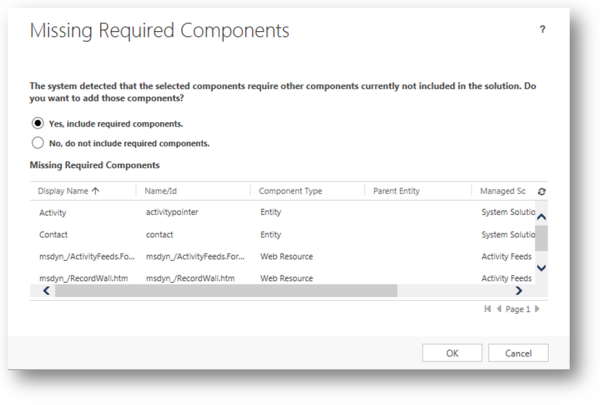
이 대화 상자는 솔루션 구성 요소에 다른 솔루션 구성 요소에 대한 종속성이 있음을 알려 줍니다. 아니요, 필수 구성 요소를 포함하지 않습니다.를 선택하면 모든 필수 구성 요소가 없는 다른 조직으로 솔루션을 가져오려고 할 경우 실패할 수 있습니다. 솔루션 가져오기에 성공하면 구성 요소가 원본 솔루션과 다르게 구성되어 있으므로 다른 솔루션의 동작은 원래 조직과 동일하지 않을 수 있습니다.
일반적으로 다른 조직으로 솔루션을 내보낼 경우 필수 구성 요소를 포함하는 것이 더 안전합니다. 개별 솔루션 구성 요소를 추가할 때 이러한 구성 요소를 추가하지 않으면 나중에 다시 돌아와서 추가한 솔루션 구성 요소를 선택하고 메뉴에서 필수 구성 요소 추가를 선택할 수 있습니다.
솔루션을 내보내지 않거나 비관리형 솔루션으로만 내보내고 같은 조직으로 다시 가져오려면 필수 구성 요소를 포함할 필요가 없습니다. 솔루션을 내보낸 경우 일부 필수 구성 요소가 누락되었음을 나타내는 다른 경고가 표시됩니다. 이 솔루션을 조직에 다시 가져올 경우 이 경고를 무시해도 괜찮습니다. 타사 편집 도구를 사용하지 않고 응용 프로그램 탐색 또는 리본을 편집하는 단계는 같은 조직에 다시 솔루션을 내보낼 것을 기대합니다.
중요
솔루션에 약속을 포함할 계획인 경우에는 약속과 되풀이 약속을 각각 별도의 솔루션에 포함하지 않는 것이 좋습니다. 서로 다른 약속 유형으로 별도의 솔루션을 설치한 후 제거하면 SQL Server 오류가 발생하여 약속을 다시 만들어야 합니다.